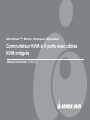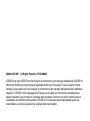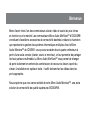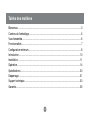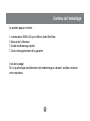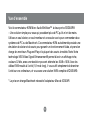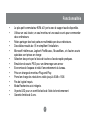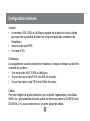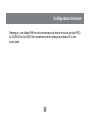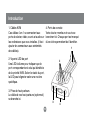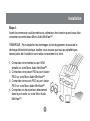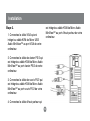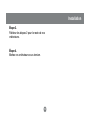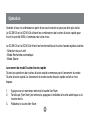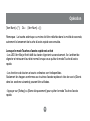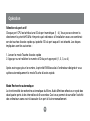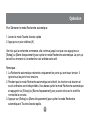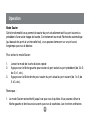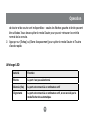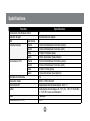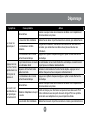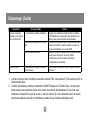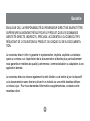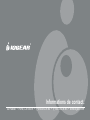iogear GCS614A Le manuel du propriétaire
- Catégorie
- Commutateurs KVM
- Taper
- Le manuel du propriétaire

1
Manuel d’installation ( GCS614A)
®
MiniView™ Micro (marque déposée)
Commutateur KVM à 4 ports avec câbles
KVM intégrés

©2006 IOGEAR
®
. All Rights Reserved. PKG-M0089
IOGEAR et le logo IOGEAR sont des marques de commerce ou des marques déposées de IOGEAR Inc.
Microsoft et Windows sont des marques déposées de Microsoft Corporation.Tous les autres noms de
marques ou de produits sont des marques de commerce ou des marques déposées de leurs détenteurs
respectifs. IOGEAR n’offre aucune garantie d’aucune sorte quant aux informations données dans le
présent document. Les informations contenues dans le présent document sont à titre informationnel et
susceptibles de modification sans préavis. IOGEAR Inc. n’endosse aucune responsabilité quant aux
inexactitudes ou erreurs qui auraient pu se glisser dans ce document.

Merci d’avoir choisi l’un des commutateurs clavier, vidéo et souris les plus riches
en fonctions sur le marché. Les commutateurs Micro Audio MiniView™ d’IOGEAR®
constituent d’excellents accessoires de connectivité destinés à réduire la frustration
que représente la gestion des systèmes informatiques multiples. Avec le Micro
Audio Miniview™ de IOGEAR, vous pouvez accéder deux à quatre ordinateurs à
partir d’une seule console (clavier, souris et moniteur), et leur permettre de partager
les haut-parleurs multimédia. Le Micro Audio MiniView™ vous permet de changer
de ports facilement en entrant des combinaison de raccourcis clavier à partir du
clavier. L’installation est rapide et facile : il suffit de brancher les câbles dans les
ports appropriés.
Nous espérons que vous serez satisfait de votre Micro Audio Miniview™, une autre
solution de connectivité de qualité supérieure d’IOGEAR®.
Bienvenue

4
Bienvenue ......................................................................................................................3
Contenu de l’emballage .................................................................................................5
Vue d’ensemble .............................................................................................................6
Fonctionnalités ..............................................................................................................7
Configuration minimum ..................................................................................................8
Introduction ..................................................................................................................10
Installation ...................................................................................................................11
Opération .....................................................................................................................14
Spécifications ..............................................................................................................20
Dépannage ..................................................................................................................21
Support technique .......................................................................................................23
Garantie .......................................................................................................................25
Tables des matières

5
Contenu de l’emballage
Le présent paquet contient :
1 commutateur KVM à 2/4 ports Micro Audio MiniView
1 Manuel de l’utilisateur
1 Guide de démarrage rapide
1 Carte d’enregistrement de la garantie
( bas de la page)
Si l’un quelconque des éléments était endommagé ou absent, veuillez contacter
votre revendeur.

6
Voici le commutateur KVM Micro Audio MiniView™ à deux ports d’IOGEAR®
– Une solution simple pour ceux qui possèdent plus de PC qu’ils n’ont de mains.
Utilisez un seul clavier, un seul moniteur et une seule souris pour commander deux
systèmes de PC ou de Macintosh. Ce commutateur KVM autoalimenté possède une
émulation de clavier et de souris pour garantir un fonctionnement fluide, et prend en
charge les moniteurs Plug-and-Play et la plupart des souris à molette. Notre Votre
technologie VSE Video Signal Enhancement® permet d’avoir un affichage riche,
couleurs 32 bits, avec une résolution pouvant atteindre les 2048 x 1536. Avec les
câbles KVM moulés à l’unité (1,8 m de long), il vous suffit simplement de brancher
l’unité sur vos ordinateurs, et vous avez une solution KVM complète d’IOGEAR®.
* La prise en charge Macintosh nécessite l’adaptateur Mac de IOGEAR
Vue d’ensemble

7
Fonctionnalités
Le plus petit commutateur KVM à 2/ ports avec le support audio disponible.
Utilisez un seul clavier, un seul moniteur et une seule souris pour commander
deux ordinateurs.
Faites partager des haut-parleurs multimédia par deux ordinateurs.
Des câbles moulés de 1,8 m simplifient l’installation.
Microsoft Intellimouse, Logitech FirstMouse+, MouseMan+, et d’autres souris
spéciales sont prises en charge
Sélection des ports par le biais de touches d’accès rapide pratiques.
Emulation de souris PS/2 pour un démarrage sans erreur
Economise de l’espace et réduit l’encombrement du bureau.
Prise en charge de moniteur Plug-and-Play.
Prend en charge les résolutions vidéo jusqu’à 2048 x 1536
Pas de logiciel requis.
Mode Recherche auto intégrée.
Voyants LED pour un contrôle facile de l’état de fonctionnement.
Garantie limitée de 3 ans.
•
•
•
•
•
•
•
•
•
•
•
•
•
•

8
Configuration minimum
Console
Un moniteur VGA, SVGA ou Multisync capable de la résolution la plus élevée
que vous êtes susceptible d’utiliser sur n’importe lequel des ordinateurs de
l’installation
Une souris de style PS/2
Un clavier PS/2
Ordinateurs
Les équipements suivants doivent être installés sur chaque ordinateur qui doit être
connecté au système :
Une carte vidéo VGA, SVGA ou Multisync.
Un port de souris (style PS/2) mini-DIN à 6 broches.
Un port de clavier (style PS/2) mini-DIN à 6 broches.
Câbles
Pour une intégrité de signal optimale et pour simplifier l’agencement, des câbles
KVM 4 en 1 personnalisés de haute qualité ont été conçus dans le GCS612A et le
GCS614A. Il n’y a aucun besoin pour un achat séparé de câbles.
•
•
•
•
•
•

9
Remarque : Les câbles KVM ont des connecteurs de clavier et souris de style PS/2.
Le GCS612A et le GCS614A ne prennent pas en charge les claviers AT ou les
souris série.
Configuration minimum

10
1
2
3
4
1. Câbles KVM
Ces câbles 4 en 1 se connectent aux
ports de clavier, vidéo, souris et audio sur
les ordinateurs que vous installez. (il faut
ajouter les connecteurs aux extrémités
des câbles).
2. Voyants LED de port
Une LED s’allume pour indiquer que le
port correspondant est celui qui bénéficie
de la priorité KVM. Selon le statut du port,
la LED peut clignoter selon une routine
spécifique.
3. Prise de haut-parleurs
Le câble de vos haut-parleurs (optionnel)
se branche ici.
4. Ports de console
Votre clavier, moniteur et souris se
branchent ici. Chaque port est marqué
d’une icône permettant de l’identifier.
Introduction

11
3 4
Installation
Étape 1.
Avant de commencer, veuillez mettre vos ordinateurs hors tension quand vous allez
connecter le commutateur Micro Audio MiniView™.
REMARQUE : Pour empêcher les dommages à votre équipement à cause de la
décharge d’électricité statique, veuillez vous assurez que tous les périphériques
faisant partie de l’installation sont reliés correctement à la terre.
Connectez votre moniteur au port VGA
femelle sur votre Micro Audio MiniView™.
Connectez votre clavier PS/2 au port clavier
PS/2 sur votre Micro Audio MiniView™.
Connectez votre souris PS/2 au port clavier
PS/2 sur votre Micro Audio MiniView™.
Connectez vos haut-parleurs directement
dans le port audio sur votre Micro Audio
MiniView™.
1.
2.
3.
4.

12
Installation
1. Connectez le câble VGA qui est
intégré au câble KVM de Micro USB
Audio MiniView™ au port VGA de votre
ordinateur.
2. Connectez le câble de clavier PS/2 qui
est intégré au câble KVM de Micro Audio
MiniView™ au port clavier PS/2 de votre
ordinateur.
3. Connectez le câble de souris PS/2 qui
est intégré au câble KVM de Micro Audio
MiniView™ au port souris PS/2 de votre
ordinateur.
4. Connectez le câble d’haut-parleur qui
est intégré au câble KVM de Micro Audio
MiniView™ au port d’haut-parleur de votre
ordinateur.
Étape 2.

13
Installation
Étape 3.
Réitérez les étapes 2 pour le reste de vos
ordinateurs.
Étape 4.
Mettez vos ordinateurs sous tension.

14
Opération
Accéder à tous vos ordinateurs à partir d’une seul console ne peut pas être plus facile.
Le GCS612A et le GCS614A utilisent les combinaisons de touches d’accès rapide pour
fournir la priorité KVM à l’ordinateur de votre choix.
Le GCS612A et le GCS614A offrent les fonctionnalités de touche d’accès rapide suivantes
- Sélection du port actif
- Mode Recherche automatique
- Mode Sauter
Lancement du mode Touche d’accès rapide
Toutes les opérations de touches d’accès rapide commence par le lancement du mode
Touche d’accès rapide. Le lancement du mode touche d’accès rapide se fait en trois
étapes :
Appuyez sur et maintenez enfoncé la touche Verr Num
Tandis que [Verr Num] est enfoncée, appuyez et relâchez la touche astérisque ou la
touche moins
Relâchez la touche Verr Num :
1.
2.
3.

15
[Verr Num] + [*]; Ou : [Verr Num] + [-];
Remarque : La touche astérisque ou moins doit être relâchée dans la moitié de seconde,
autrement le lancement de touche d’accès rapide sera annulée.
Lorsque le mode Touches d’accès rapide est activé
- Les LED Verr Maj et Arrêt défil du clavier clignotent successivement. Ils s’arrêtent de
clignoter et retrouvent leur état normal lorsque vous quittez le mode Touche d’accès
rapide.
- Les fonctions de claviers et souris ordinaires sont indisponibles.
Seulement les frappes conformes aux touches d’accès rapides et clics de souris (Décris
dans les sections suivantes) peuvent être utilisées.
- Appuyer sur [Echap] ou [Barre d’espacement] pour quitter le mode Touche d’accès
rapide.
Opération

16
Sélection du port actif
Chaque port CPU est attribué une ID de port numérique (1 - 4). Vous pouvez donner la
directement la priorité KVM à n’importe quel ordinateur à l’installation avec une combinai-
son de touches d’accès rapide qui spécifie l’ID du port auquel il est attaché. Les étapes
impliquées sont les suivantes :
1. Lancer le mode Touche d’accès rapide
2. Appuyer sur et relâcher le numéro d’ID du port approprié (1, 2, 3, ou 4)
Après avoir appuyé sur le numéro, la priorité KVM bascule à l’ordinateur désigné et vous
quittez automatiquement le mode Touche d’accès rapide.
Mode Recherche automatique
La fonctionnalité de recherche automatique du Micro Audio Miniview effectue un cycle des
deux/quatre ports à des intervalles de 5 secondes. Ceci vous permet de surveiller l’activité
des ordinateurs sans avoir à basculer d’un port à l’autre manuellement.
Opération

17
Pour Démarrer le mode Recherche automatique
1. Lancer le mode Touche d’accès rapide
2. Appuyez sur puis relâchez [A]
Une fois que la recherche commence, elle continue jusqu’à ce que vous appuyiez sur
[Echap] ou [Barre d’espacement] pour quitter le mode Recherche automatique. Le port qui
est actif au moment où la recherche s’est arrêtée reste actif.
Remarque :
La Recherche automatique recherche uniquement les ports qui sont sous tension. Il
ignore tous les ports hors tensions.
Pendant que le mode Recherche automatique est effectif, les fonctions de claviers et
souris ordinaires sont indisponibles. Vous devez quitter le mode Recherche automatique
en appuyant sur [Echap] ou [Barre d’espacement] pour pouvoir retrouver le contrôle
normal de la console.
Appuyer sur [Echap] ou [Barre d’espacement] pour quitter le mode Recherche
automatique et Touche d’accès rapide.
1.
2.
3.
Opération

18
Operation
Mode Sauter
Cette fonctionnalité vous permet de sauter du port actuellement actif au port suivant ou
précédent d’une seule frappe de touche. Contrairement au mode Recherche automatique
(qui bascule les ports à un intervalle fixé), vous pouvez demeurer sur un port aussi
longtemps que vous le désirez.
Pour activer le mode Sauter :
Lancer le mode de touche d’accès rapide
Appuyez sur la flèche gauche pour sauter du port actuel au port précédent (de 3 à 2;
de 2 à 1, etc.).
Appuyez sur la flèche droite pour sauter du port actuel au port suivant (de 1 à 2; de
2 à 3, etc.).
Remarque :
Le mode Sauter reste effectif jusqu’à ce que vous le quittiez. Vous pouvez utiliser la
flèche gauche et droite aussi souvent que vous le souhaitez. Les fonctions ordinaires
1.
2.
3.
1.

19
de clavier et de souris sont indisponibles – seules les flèches gauche et droite peuvent
être utilisées. Vous devez quitter le mode Sauter pour pouvoir retrouver le contrôle
normal de la console.
Appuyer sur [Echap] ou [Barre d’espacement] pour quitter le mode Sauter et Touche
d’accès rapide.
2.
Operation
Affichage LED
Activité Fonction
Eteinte Le port n’est pas sélectionné
Allumée (fixe) Le port est connecté à un ordinateur actif
Clignotante Le port est connecté à un ordinateur actif, et est accédé par le
mode Recherche automatique

20
Spécifications
Fonction Spécifications
Connexions d’ordinateur Direct 4
Sélection de port Touches d’accès rapide
LED sélectionné 4
Ports de console Clavier 1 mini-DIN femelle à 6 broches (violet)
Souris 1 mini-DIN femelle à 6 broches (vert)
Vidéo 1 HDB-15 femelle (bleu)
Audio 1 fiche d’écouteur (haut-parleur)
Connecteurs CPU Clavier 4 mini-DIN femelle à 6 broches (violet)
Souris 4 mini-DIN femelle à 6 broches (vert)
Vidéo 4 HDB-15 mâle (bleu)
Audio 1 prise d’écouteur (haut-parleur)
Intervalle de recherche 5 s
Résolution vidéo 2048 x 1536; DDC2B
Environnement Température de fonctionnement: 0-50° C
Boîtier Température de stockage: 20 - 60° (32 - 140°) F Humidité :
0 ~ 80% RH, sans condensation
Poids Plastique
Dimensions (L x l x H) 0,9 k
La page est en cours de chargement...
La page est en cours de chargement...
La page est en cours de chargement...
La page est en cours de chargement...
La page est en cours de chargement...
La page est en cours de chargement...
-
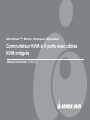 1
1
-
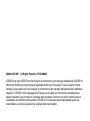 2
2
-
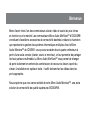 3
3
-
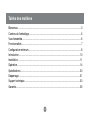 4
4
-
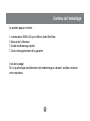 5
5
-
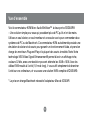 6
6
-
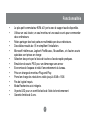 7
7
-
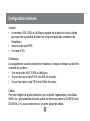 8
8
-
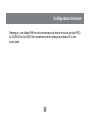 9
9
-
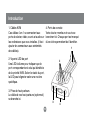 10
10
-
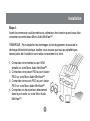 11
11
-
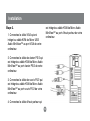 12
12
-
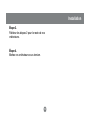 13
13
-
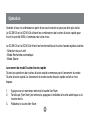 14
14
-
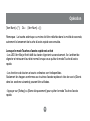 15
15
-
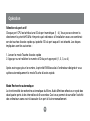 16
16
-
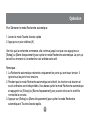 17
17
-
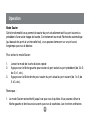 18
18
-
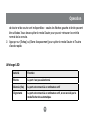 19
19
-
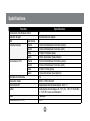 20
20
-
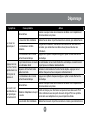 21
21
-
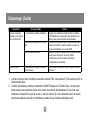 22
22
-
 23
23
-
 24
24
-
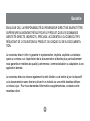 25
25
-
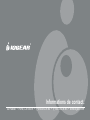 26
26
iogear GCS614A Le manuel du propriétaire
- Catégorie
- Commutateurs KVM
- Taper
- Le manuel du propriétaire
Documents connexes
Autres documents
-
DeLOCK 61761 Fiche technique
-
ATEN CS64U Guide de démarrage rapide
-
Belkin 22CL026 Le manuel du propriétaire
-
Belkin SWITCH KVM OMNIVIEW™ SÉRIE ENTERPRISE AVEC TECHNOLOGIE QUAD-BUS – 8 PORTS #F1DE108BEA Le manuel du propriétaire
-
Belkin PRO2 Manuel utilisateur
-
ATEN CS62US Manuel utilisateur
-
Belkin F1DE208C Manuel utilisateur